FAQ (Risposte a domande frequenti)

Le ultime risposte dell'Istituto ai quesiti più frequenti posti dagli studenti, genitori, docenti ed in generale da chi vuole saperne di più sull'Istituto Globale Carloforte. Nel caso non troviate qui la risposta che cercate potete inviare le vostre richieste di chiarimenti agli uffici competenti utilizzando l'apposito modulo.
Microsoft Office 365 Education
Non ricordo la password per piattaforma didattica Office 365. Il sistema non mi consente di reimpostarla. Cosa posso fare?
Per questioni di sicurezza la reimpostazione della password in Office 365 è stata disabilitata. Dovete fare richiesta tramite email indicando nel messaggio il nome e cognome dello studente, la classe ed il plesso. Il messaggio deve essere inviato a pietro.cappai@istitutoglobalecarloforte.it
Molti link a video tutorial su youtube e sul sito ufficiale Microsoft sono disponibili sul nostro sito nella sezione dedicata al software.
Registro elettronico
Deve rivolgersi allo staff dirigenziale. solo loro possono sbloccare il voto in modo che lei lo possa modificare.
Gentile genitore,
Tenga conto che i voti vengono visualizzati ai genitori dopo circa 8 gg.
Questo per dare la possibilità di "ripensamento" ai docenti che vedono una classe solo una volta alla settimana. Questo va a favore dello studente, perchè se, per esempio, il voto riguardante una verifica scritta fosse bloccato subito dopo l'inserimento da parte del docente, quest'ultimo non potrebbe più modificarlo, anche qualora, dopo aver mostrato i compiti corretti agli studenti, dopo una settimana, gli stessi facessero notare errori nella valutazione dovuti al docente, cosa che a volta succede.
Per tale motivo ci è sembrato utile non mostrare in quel lasso di tempo i voti ai genitori, che vedendoli cambiati in seguito, resterebbero perlomeno "confusi".
L'altro caso è se il docente non ha assegnato alcun voto anche prima di una settimana dal suo accesso. In tal caso non comparirà neanche la disciplina.
Sito Web
Domande e risposte su problemi riguardanti il sito web.
E' arrivata alla mia casella email un messaggio che mi notifica la pubblicazione di una nuova circolare e che devo prenderne visione sul sito. cosa significa e cosa devo fare?
Il C.D.D. nell'A.S. 2017/18 ha votato a favore del sistema "Circolari con presa visione". Il sistema prevede che con la pubblicazione di ogni circolare venga inviata una notifica agli interessati. Poichè il sistema è stato adottato in quanto ritenuto utile ma anche per esigenze di dematerializzazione non è più possibile firmare la circolare in formato cartaceo. Anche se la circolare viene portata nelle classi o in sala professori la firma del cartaceo non farà più fede. Per cui se è arrivata la notifica devi fare il login al sito e spuntare una casella che registra la presa visione della circolare. La presa visione sostituisce la firma sul cartaceo.
Istruzioni su come prendere visione della circolare in questione.
Non è possibile recuperare la vecchia password ma è sempre possibile impostarne una nuova. Ciò che conta è ricordare la mail che avete dato alla segreteria per l'iscrizione al sito o il vostro nome utente che trovate nella prima mail automatica che vi è stata inviata quando la segreteria ha creato il vostro account.
I passi da compiere sono questi:
- Andare al sito e fare clic su "Accesso Utente"

- Fare clic sulla linguetta "Richiedi nuova password"
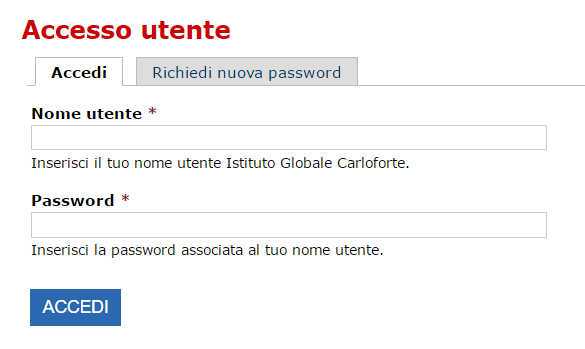
- Inserire nella casella la vostra mail o il nome utente
Es.: con inserimento della email data per la registrazione
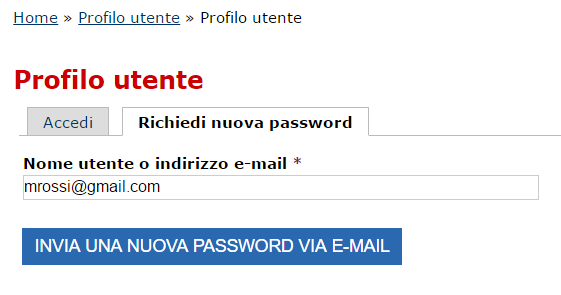
Es.: con inserimento del vostro nome utente
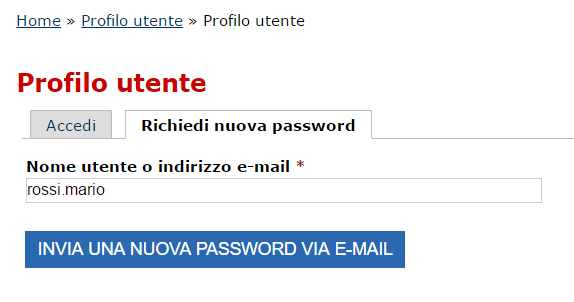
- Dopo aver fatto clicIn entrambi i casi, dopo aver fatto clic sul pulsnate "INVIA UNA NUOVA PASSWORD VIA E-MAIL", se il nome utente o la vostra mail corrispondono al vostro account apparirà il messaggio:
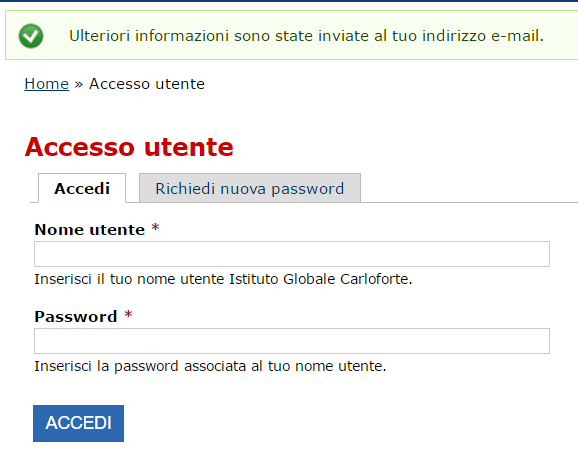
- Accedete alla vostra casella email. Sarà presente un messaggio con le seguenti caratteristiche:
Oggetto: Dati di accesso sostitutivi per Mario Rossi su Istituto Globale Carloforte
Inviato da: Istituto Globale di Carloforte [sito@istitutoglobalecarloforte.edu.it]
Testo del mesaggio:rossi.mario,
è stata inviata una richiesta di ripristino della password per il tuo account su Istituto Globale Carloforte.
Puoi ora accedere cliccando sul seguente collegamento o copiandolo e incollandolo nel browser:
http://www.istitutoglobalecarloforte.edu.it/user/reset/611/1485900172/Tf...
Questo collegamento può essere utilizzato per accedere una sola volta, verrai indirizzato a una pagina dove potrai impostare la tua password. Scade dopo un giorno e non succederà nulla se non verrà utilizzato.
-- lo staff di Istituto Globale Carloforte
-
Fate clic sul link (collegamento): sarete indirizzati ad una pagina nella quale potrete reimpostare la password ( con un testo del tipo:
Questo è un login per rossi.mario valido solo una volta che scadrà il Mer, 01/02/2017 - 23:02.
Fare clic su questo pulsante per accedere al sito e cambiare la propria password
Questo login può essere usato solo una volta.

-
Fate clic sul pulsante "Accedi"
-
Sarete indirizzati alla pagina del vostro Profilo Utente. Inserite la password nelle due relative caselle. Impostate un livello di sicurezza alto e in basso accertatevi che sia spuntata la casella per l'accettazione della informativa privacy
-
fate clic sul pulsante "Salva"
-
Conservate la password in un luogo sicuro. Da ora in poi potrete accedere tramite il vostro nome utente e la nuova password.
-
N.B.: alcuni utenti hanno il browser configurato in modo che salvi automaticamente le password, per cui se è il vostro caso seguite le seguenti indicazioni:
-
Dopo i passi suddetti disconnetetevi dal sito tramite il pulsante esci in alto a destra posto a fianco del vostro nome utente
-
Fate poi clic su accedi per entrare sul sito
-
Se trovate la casella Password già compilata (con dei pallini) cancellatene il contenuto e inserite la nuova password poi fate clic su Accedi
-
E' arrivata nella mia casella email un messaggio con oggetto: Un amministratore ha creato un account per te su Istituto Globale Carloforte inviata da Istituto Globale di Carloforte [sito@istitutoglobalecarloforte.edu.it] Cosa faccio?
Quando un amministratore del sito o l'Ufficio Personale crea il suo account (iscrizione al sito) le arriverà una mail generata automaticamente con il suo nome utente e con un link per cambiare la password.
Di seguito un esempio di mail inviata automaticamente all'utente rossi.mario.
Inviata da: Istituto Globale di Carloforte [sito@istitutoglobalecarloforte.edu.it]
Testo del messaggio:
rossi.mario,
Un amministratore di Istituto Globale Carloforte ha creato un profilo utente per te. Puoi ora accedere cliccando su questo collegamento o copiandolo e incollandolo nel tuo browser:
http://www.istitutoglobalecarloforte.edu.it/user/reset/611/1484659263/Gv...
Questo collegamento può essere usato per accedere solo una volta, verrai indirizzato a una pagina dove potrai impostare la tua password.
Dopo aver impostato la tua password, potrai effettuare l'accesso a http://www.istitutoglobalecarloforte.edu.it/user usando i seguenti dati:
nome utente: rossi.mario
password: la password che sceglierai
-- lo staff di Istituto Globale Carloforte
Per completare l'operazione sarà necessario:
- fare clic sul link http://www.istitutoglobalecarloforte.edu.it/user/reset/611/1484659263/Gv...
- si aprirà il vostro browser web predefinito visualizzando la pagina di ripristino della password. Es.:

- Fare clic sul pulsante Accedi
- Individuare nella pagina le caselle relative alla password

- Inserire nella casella Password una password sicura fino a che la barra verde indicante il livello di sicurezza si riempie totalmente
- nella casella Conferma la password inserire la stessa password
- Fare clic sul pulsante SALVA
- attendere che appaia sulla parte alta della pagina il messaggio di conferma "Le modifiche sono state salvate"

- conservate la password in un luogo sicuro.
- per disconnettervi fate clic sul pulsante Esci posto a destra in cima alla pagina
 Prima di tutto bisogna farne richiesta all'Ufficio Personale che creerà il suo account.
Prima di tutto bisogna farne richiesta all'Ufficio Personale che creerà il suo account.
Le arriverà in seguito una mail generata automaticamente dal sito con i suoi dati e con un link per cambiare la password.
Fatto ciò potrà effettuare il login visitando la home page del sito e facendo clic su "Accesso utente" in alto a destra della pagina
Di seguito un esempio di mail inviata automaticamente all'utente rossi.mario.
Inviata da: Istituto Globale di Carloforte [sito@istitutoglobalecarloforte.edu.it]
Testo del messaggio:
rossi.mario,
Un amministratore di Istituto Globale Carloforte ha creato un profilo utente per te. Puoi ora accedere cliccando su questo collegamento o copiandolo e incollandolo nel tuo browser:
http://www.istitutoglobalecarloforte.edu.it/user/reset/611/1484659263/Gv...
Questo collegamento può essere usato per accedere solo una volta, verrai indirizzato a una pagina dove potrai impostare la tua password.
Dopo aver impostato la tua password, potrai effettuare l'accesso a http://www.istitutoglobalecarloforte.edu.it/user usando i seguenti dati:
nome utente: rossi.mario
password: la password che sceglierai
-- lo staff di Istituto Globale Carloforte
Per completare l'operazione sarà necessario:
- fare clic sul link http://www.istitutoglobalecarloforte.edu.it/user/reset/611/1484659263/Gv...
- si aprirà il vostro browser web predefinito visualizzando la pagina di ripristino della password. Es.:

- Fare clic sul pulsante Accedi
- Individuare nella pagina le caselle relative alla password

- Inserire nella casella Password una password sicura fino a che la barra verde indicante il livello di sicurezza si riempie totalmente
- nella casella Conferma la password inserire la stessa password
- Fare clic sul pulsante SALVA
- attendere che appaia sulla parte alta della pagina il messaggio di conferma "Le modifiche sono state salvate"

- conservate la password in un luogo sicuro.
- per disconnettervi fate clic sul pulsante Esci posto a destra in cima alla pagina
Categorie delle FAQ
Pubblicità legale
Info e Contatti
- Corso Battellieri, 32 - 09014 Carloforte (CI)
- Tel.: 0781 806688 - 806619
- E-mail: caic82000t@istruzione.it
- PEC: caic82000t@pec.istruzione.it
- Cod. Fisc.: 90016560923
Note legali
Sito realizzato da Pietro Cappai nell'ambito del progetto "Un CMS per la scuola" di Porte Aperte sul Web, Comunità di pratica per l'accessibilità dei siti scolastici - USR Lombardia.
Il modello di sito è rilasciato sotto licenza Attribuzione-Non commerciale-Condividi allo stesso modo 3.0 Unported di Creative Commons.

